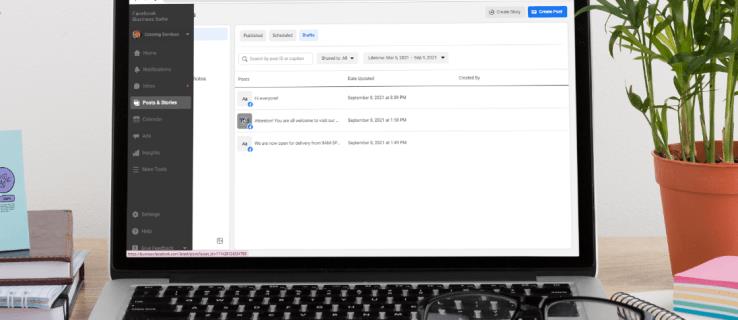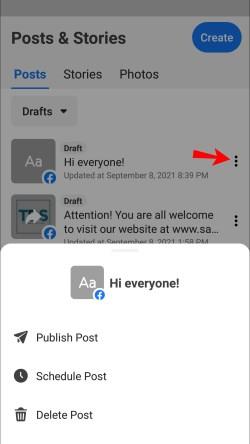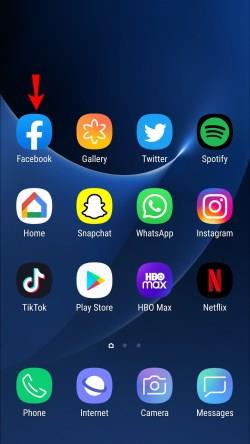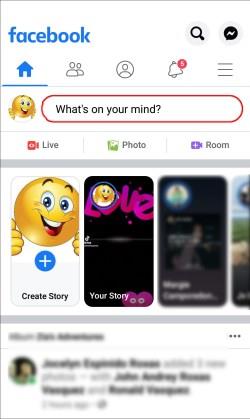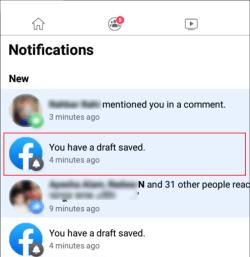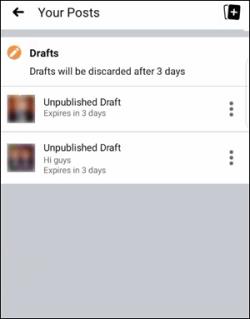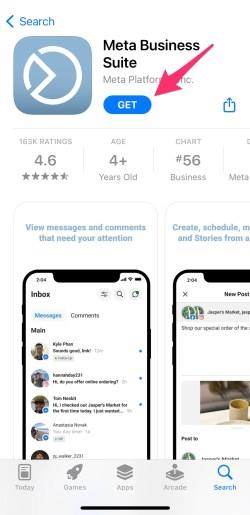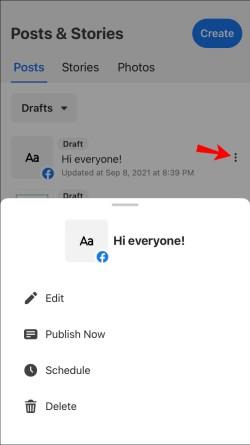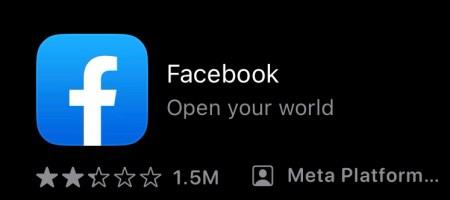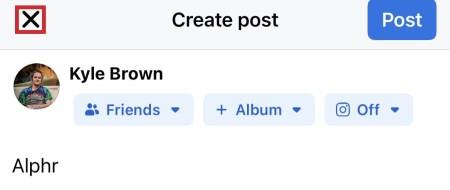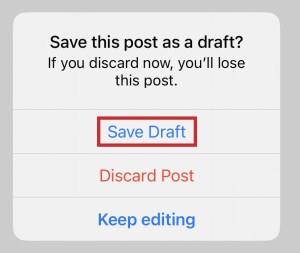ลิงค์อุปกรณ์
อัปเดตเมื่อวันที่ 19 ต.ค. 2023
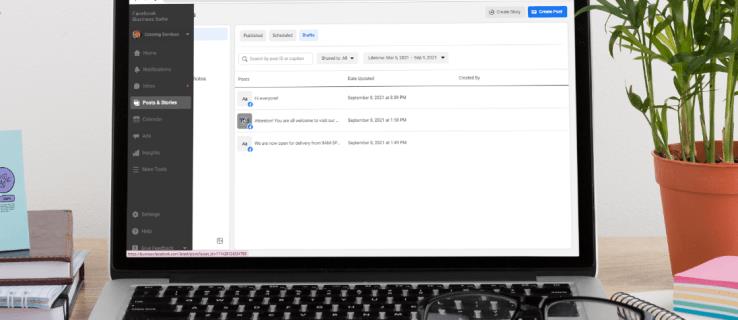
บางครั้งชีวิตก็ขัดขวางเป้าหมายโซเชียลมีเดียของเรา คุณอาจมีช่วงเวลาที่ต้องพิมพ์ข้อความในโทรศัพท์ แต่มีบางอย่างเกิดขึ้น และคุณถูกบังคับให้ละทิ้งภารกิจ หรือบางทีคุณอาจกำลังรีบโพสต์บางอย่างก่อนออกไปทำงาน แต่อินเทอร์เน็ตของคุณถูกตัดการเชื่อมต่อระหว่างการโพสต์
การสูญเสียฉบับร่างอาจเป็นเรื่องน่าหงุดหงิด โดยเฉพาะอย่างยิ่งหากเกิดขึ้นเมื่อคุณพิมพ์เกือบเสร็จแล้ว อาจเป็นเรื่องยากที่จะย้อนรอยความคิดและเริ่มต้นใหม่
ข่าวดีก็คือมีวิธีเก็บรักษาและค้นหาร่างจดหมายบน Facebook เพื่อไม่ให้สูญหายไปตลอดกาล อย่างไรก็ตามพวกมันจะถูกเก็บไว้เพียงสามวันจากจุดบันทึก แต่ฉบับร่างเหล่านี้เก็บไว้ที่ไหน คุณจะบันทึกได้อย่างไร และคุณจะพบได้อย่างไรเมื่อจำเป็น? มาทำลายมันกัน
วิธีค้นหา Facebook Draft บนพีซี
ค้นหาร่างในหน้า Facebook โดยใช้เบราว์เซอร์บน Windows, Mac และ Linux
เบราว์เซอร์ไม่ช่วยเหลือโปรไฟล์ส่วนตัวแต่สำหรับเพจ Facebook คุณสามารถบันทึกฉบับร่างและแก้ไขหรือโพสต์ในภายหลังได้
ตัวอย่างเช่น หากคุณยุติการโพสต์โปรไฟล์ Google ส่วนตัวบน Chrome คุณจะสูญเสียฉบับร่างทันทีที่คุณรีเฟรชหรือปิดเพจ แต่หากคุณบันทึกฉบับร่าง “เพจ Facebook” ปัจจุบัน คุณสามารถกลับมาอ่านให้เสร็จสิ้นในภายหลังได้ ต่อไปนี้เป็นวิธีดำเนินการ
- ลงชื่อเข้าใช้บัญชี“เฟสบุ๊ค” ของคุณ

- คลิก"เพจ"ในเมนูนำทางทางด้านซ้ายของหน้าจอ นี่ควรเปิดรายการเพจทั้งหมดที่คุณจัดการ

- เลือกหน้าที่คุณต้องการค้นหาแบบร่าง

- เมื่อหน้าเปิดขึ้น ให้เลือก"เครื่องมือการเผยแพร่"จากเมนูนำทางทางด้านซ้ายของหน้าจอ คุณจะเห็นตัวเลือกใต้ “Meta Business Suite”

- คลิกที่"เนื้อหา"ในเมนูการนำทางด้านซ้าย มันอาจจะถูกเลือกแล้ว

- เลือกแท็บ"ร่าง"ณ จุดนี้ รายการร่าง Facebook ของคุณจะปรากฏขึ้น คุณสามารถหยุดที่นี่หรือแก้ไข/โพสต์ฉบับร่างต่อไปได้

- คลิกที่ร่างเพื่อเปิด

- แก้ไขร่างตามที่คุณต้องการ อย่าเพิ่งคลิก "บันทึก"

- เผยแพร่การแก้ไข กำหนดเวลาโพสต์ และแนบไปกับฟีด Instagram ของคุณ หรือข้ามไปยังขั้นตอนถัดไปเพื่อบันทึกเป็นฉบับร่างอีกครั้ง

- หากคุณยังคงต้องการบันทึกฉบับร่างหลังจากแก้ไขแล้ว ให้คลิกปุ่ม"บันทึก" สีน้ำเงิน

ค้นหาฉบับร่างบนเพจ Facebook โดยใช้แอพ Windows Store Desktop
แอพ Facebook บนเดสก์ท็อปเป็นประสบการณ์การใช้งานเดสก์ท็อปที่สมบูรณ์แบบสำหรับโปรไฟล์ส่วนตัว ยกเว้น Facebook Draft ประการแรกไม่อนุญาตให้คุณบันทึกฉบับร่างในโหมดโปรไฟล์ส่วนตัว ฉบับร่างของคุณสามารถเรียกคืนได้เฉพาะในกรณีที่คุณไม่ปิดหรือรีเฟรชแอป
หากคุณใช้ Pages คุณสามารถบันทึกและค้นหาฉบับร่างได้อย่างง่ายดายต่อไปนี้เป็นวิธีดำเนินการ
- เปิด“แอพ Windows Facebook”
- ลงชื่อเข้าใช้โปรไฟล์“Facebook” ของคุณ

- เลือก“ดูโปรไฟล์ทั้งหมด”จากนั้นคลิกปุ่ม“ดูหน้าทั้งหมด”

- เลือก"โปรไฟล์เพจ"จากรายการ
- คลิก"เครื่องมือการเผยแพร่"ในเมนูนำทางด้านซ้ายใต้หมวดหมู่ "Meta Business Suite"

- เลือก"เนื้อหา"ในเมนูการนำทางด้านซ้ายแบบดึงออก หากยังไม่ได้เลือก จากนั้นคลิก แท็บ "ฉบับร่าง"ในหน้าต่างหลัก

- คลิกร่างที่ต้องการที่คุณต้องการแก้ไขต่อภายในรายการ

- แก้ไขฉบับร่างตามที่เห็นสมควร จากนั้นคลิก ปุ่ม "บันทึก"เพื่ออัปเดตฉบับร่าง มันจะยังคงเป็นฉบับร่างบน Facebook จนกว่าคุณจะเผยแพร่

- เผยแพร่การแก้ไข กำหนดเวลาโพสต์ จากนั้นแนบไปกับฟีด Instagram ของคุณ หรือคุณสามารถบันทึกใหม่เป็นฉบับร่างได้

วิธีค้นหา Facebook Draft บน Android
ค้นหาฉบับร่างบนเพจ Facebook โดยใช้แอพ Android
แอพ Facebook สำหรับอุปกรณ์ที่ทำงานบนระบบปฏิบัติการ Android รองรับการจัดการเพจ Facebook หากคุณต้องละทิ้งการสร้างโพสต์ก่อนที่จะกดปุ่ม "เผยแพร่" คุณยังคงค้นหาและโพสต์ฉบับร่างหรือแก้ไขเพิ่มเติมได้
ต่อไปนี้คือวิธีที่คุณสามารถค้นหาฉบับร่างบนเพจ Facebook เมื่อใช้โทรศัพท์ Android:
- เปิด แอป “Facebook”และป้อนข้อมูลประจำตัวของคุณเพื่อลงชื่อเข้าใช้หากได้รับแจ้ง

- แตะไอคอน "แฮมเบอร์เกอร์" (เส้นแนวนอนสามเส้น) ที่มุมขวาบน

- แตะ"เพจ"จากนั้นเลือกเพจที่คุณต้องการค้นหาแบบร่าง

- ดาวน์โหลดและเปิดแอป“Meta Business Suite”

- แตะ ไอคอน "โพสต์และเรื่องราว"ที่ด้านล่างของหน้าจอ จากนั้นเลือกเมนูแบบเลื่อนลง"เผยแพร่แล้ว"เลือก"ฉบับร่าง"เพื่อดูรายการฉบับร่างที่คุณบันทึกไว้

- หากต้องการโพสต์หรือลบฉบับร่าง ให้แตะ"จุดไข่ปลาแนวตั้ง" (จุดแนวตั้งสามจุด)
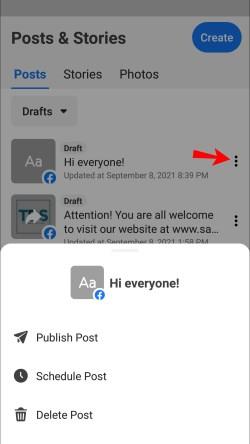
ค้นหาร่างจดหมายในโปรไฟล์ Facebook ของคุณโดยใช้แอพ Android
นอกเหนือจากเพจแล้ว ยังมีอีกหลายสิ่งที่น่าสนใจเกี่ยวกับแอพ Facebook สำหรับ Android เมื่อใช้กับบัญชีส่วนตัว โดยเฉพาะอย่างยิ่ง มันแตกต่างจากเวอร์ชัน PC เนื่องจากแอป Android ช่วยให้คุณสามารถบันทึกและดูฉบับร่างได้มากเท่าที่คุณต้องการ อย่างไรก็ตามไม่มีวิธีเข้าถึงฉบับร่างบนมือถือโดยตรง นั่นไม่ใช่ปัญหาเพราะคุณสามารถสร้างฉบับร่างใหม่ได้โดยใช้ขั้นตอนด้านล่าง จากนั้นคลิกการแจ้งเตือนของ Facebook เพื่อค้นหารายการฉบับร่างทั้งหมดของคุณ อย่างไรก็ตาม การลบหรือเปิดการแจ้งเตือนนั้นจะทำให้คุณสามารถดูฉบับร่างทั้งหมดได้อีกครั้งโดยการสร้างรายการใหม่เท่านั้น
วิธีค้นหาโปรไฟล์ Facebook ของคุณแบบร่างบนอุปกรณ์ Android:
- เปิดแอป“เฟสบุ๊ค”
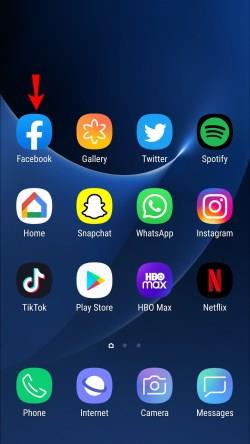
- แตะช่อง“คุณคิดอะไรอยู่”
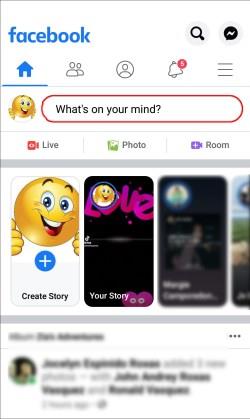
- เริ่มพิมพ์อะไรก็ได้หากคุณต้องการดูรายการฉบับร่างเท่านั้น แตะ ปุ่ม "ย้อนกลับ"บนโทรศัพท์/แท็บเล็ตของคุณหรือ"ลูกศรย้อนกลับ"ที่ส่วนซ้ายบน

- เลือก“บันทึกเป็นฉบับร่าง”คุณต้องบันทึก ไม่เช่นนั้นคุณจะไม่ได้รับการแจ้งเตือนให้ดูรายการฉบับร่างของคุณ

- เมื่อบันทึกฉบับร่างแล้ว ให้แตะที่การแจ้งเตือนฉบับร่าง
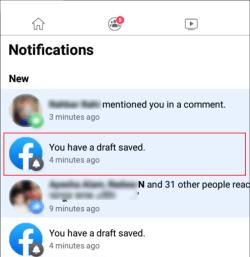
- ตอนนี้คุณควรเห็นรายการฉบับร่างทั้งหมดของคุณ โดยเริ่มจากฉบับล่าสุด
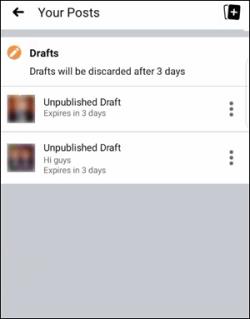
คุณสามารถแก้ไขหรือโพสต์ฉบับร่างได้ตามที่เห็นสมควร อย่างไรก็ตาม โปรดทราบว่าแบบร่างจะถูกยกเลิกโดยอัตโนมัติหลังจากผ่านไปสามวัน
วิธีค้นหา Facebook Draft บน iPhone
ค้นหาฉบับร่างบนเพจ Facebook โดยใช้แอพ iOS
ต่อไปนี้คือวิธีที่คุณสามารถค้นหาฉบับร่างในเพจบนแอพ Facebook สำหรับ iOS เมื่อใช้ iPhone หรือ iPad:
- เปิดตัว“ แอพ iPhone Facebook “และลงชื่อเข้าใช้บัญชีของคุณ

- แตะไอคอน "แฮมเบอร์เกอร์" (เส้นแนวนอนสามเส้น) ที่มุมขวาล่าง

- เลือก“เพจ”นี่ควรเปิดรายการหน้าทั้งหมดภายใต้บัญชีของคุณ เลือกฉบับร่างที่คุณต้องการดู

- ดาวน์โหลดและเปิด แอป “Meta Business Suite” (ตัวจัดการเพจ)
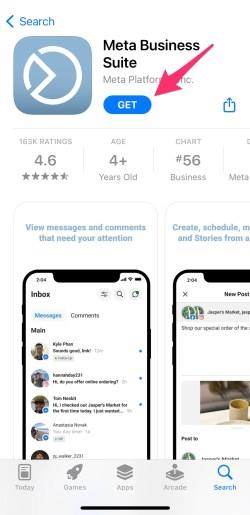
- แตะ ไอคอน "โพสต์และเรื่องราว"ที่ด้านล่างของหน้าจอ จากนั้นแตะลูกศรแบบเลื่อนลงถัดจากตัวเลือกเผยแพร่ และเลือก " ฉบับร่าง " ณ จุดนี้ คุณควรเห็นรายการฉบับร่างทั้งหมดที่คุณบันทึกไว้

- แตะจุดไข่ปลาแนวตั้ง (จุดแนวตั้งสามจุด) เพื่อโพสต์ กำหนดเวลา หรือลบฉบับร่าง
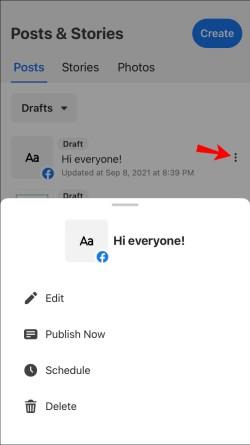
ค้นหาร่างจดหมายในโปรไฟล์ Facebook โดยใช้แอพ iOS
นอกเหนือจากเพจแล้วแอพ Facebook สำหรับ iPhone ยังให้คุณบันทึกฉบับร่างได้เพียงฉบับเดียวเมื่อใช้โปรไฟล์ของคุณ ไม่มีรายการร่างบน iPhone หรือ iPad ยกเว้นเมื่อใช้ Pages ตามที่กล่าวไว้ข้างต้น และไม่มีการแจ้งเตือนเหมือนบน Android
หากต้องการค้นหาและแก้ไขแบบร่าง “โปรไฟล์” ล่าสุดบน iOS ให้ทำดังต่อไปนี้:
- เปิดตัว“ แอพ iOS Facebook ”
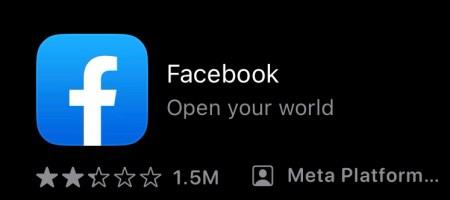
- แตะ“คุณคิดอะไรอยู่”ในแท็บหน้าแรกแล้วพิมพ์ความคิดของคุณ

- แตะ“X”ในส่วนซ้ายบน
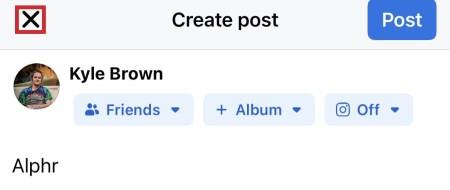
- เลือก"บันทึกฉบับร่าง"
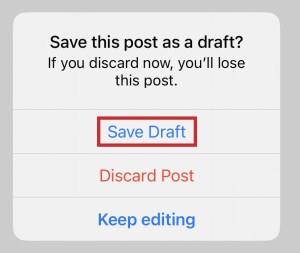
- กลับไปที่หน้าจอโฮมของ Facebook เพื่อค้นหาฉบับร่างแล้วแตะ"คุณคิดอะไรอยู่"อีกครั้ง. ร่างควรปรากฏขึ้น

หมายเหตุ:ร่างปัจจุบันจะยังคงอยู่จนกว่าคุณจะรีสตาร์ท iPhone หรือ iPad
คำถามที่พบบ่อยเกี่ยวกับ Facebook Draft
ร่างเป็นสิ่งเดียวกันกับโพสต์ที่ไม่ได้เผยแพร่หรือไม่?
คำตอบคือใช่ ฉบับร่างคือโพสต์ที่ถูกบันทึกในสถานะไม่ได้เผยแพร่ มักใช้เพื่อเตรียมโพสต์และให้แน่ใจว่าโพสต์พร้อมโพสต์ในช่วงเวลาที่เหมาะสม
หากฉันสร้างแบบร่างเพจโดยใช้เบราว์เซอร์ มันจะปรากฏในแอป Meta Business Suite หรือไม่
ใช่. คุณสามารถเริ่มโพสต์ออนไลน์หรือในแอปได้ จากนั้น ให้สำรองข้อมูลบนอุปกรณ์อื่นหากคุณลงชื่อเข้าใช้บัญชีเดียวกัน
เหตุใด iOS จึงบันทึกฉบับร่างเพียงฉบับเดียวในโปรไฟล์ Facebook
อุปกรณ์ iPhone และ iPad ทั้งหมดที่ใช้ iOS จะบันทึก Facebook Draft บนหน้าโปรไฟล์เพียงอันเดียวเท่านั้น เนื่องจากไม่ได้จัดเก็บร่วมกันเหมือน Android แต่จะแคชโพสต์และเก็บไว้ในช่อง "สิ่งที่คุณคิดอยู่" แทน ดังนั้น ฉบับร่างของคุณจะยังคงอยู่ในครั้งต่อไปที่คุณเปิดกล่องสถานะโฮมเพจ เว้นแต่คุณจะแก้ไข/โพสต์/ลบ หรือรีสตาร์ทอุปกรณ์ของคุณ
ห่อ
ร่าง Facebook เป็นวิธีที่ดีในการจัดเก็บและจัดระเบียบความคิดของคุณ พวกเขายังเสนอวิธีแก้ปัญหาอย่างรวดเร็วเมื่อคุณต้องการเขียนบางสิ่งอย่างรวดเร็ว เช่น ในช่วงเวลาเร่งด่วนระหว่างกิจกรรมหรือการประชุม คุณสามารถเข้าถึงฉบับร่างเหล่านี้ได้จากอุปกรณ์ส่วนใหญ่ที่มีการเชื่อมต่ออินเทอร์เน็ต การรู้วิธีค้นหาเป็นสิ่งสำคัญในการอนุญาตให้ตัวเองตรวจสอบงานของคุณก่อนที่จะแบ่งปันกับผู้อื่น